PageMaker-專業排版軟件-PageMaker下載 v7.0.1.0官方正式版
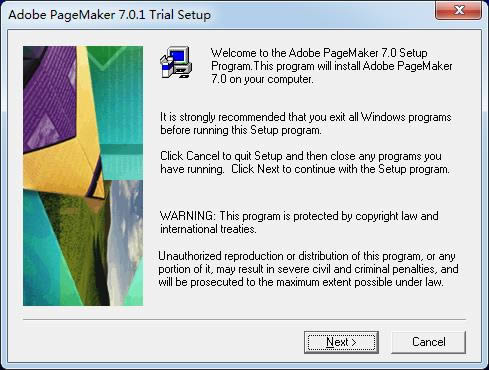
- 軟件大小:查看
- 軟件語言:簡體中文
- 授權方式:免費軟件
- 更新時間:2023-07-09
- 軟件類型:國產軟件
- 推薦星級:
- 運行環境:XP,Win7,Win8,Win10,Win11
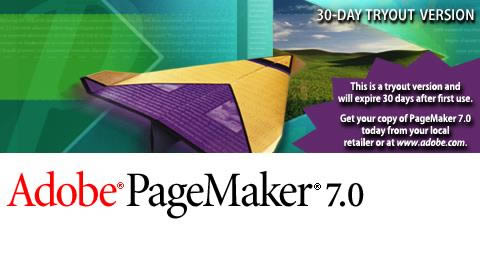 PageMaker是款優秀的排版軟件,內置豐富模板,非常適合大篇幅的文章使用,幫助報刊、書籍、廣告等行業進行高效率的排版,支持多頁面文章處理功能,支持實時進行網頁制作、內容排版以及輔助設計,兼容性強,可與Adobe其它應用配合使用,是商務、教育及辦公等專業人士的理想排版軟件。 PageMaker特色提供了完整的排版輸出功能,可用于制作高質量的出版物,即使是長篇凌亂的文章也能快速實現規整的排版。 通過鏈接的方式置入圖,可以確保印刷時的圖片清晰度,鏈接圖的運用使之在彩色印刷中獨領風騷。 可以用HTML格式及PDF格式進行傳送,最大程度的保證成品的版面、字體以及圖像等元素與設計效果相一致。 提供圖形可視化的直觀設計工具,在設計的過程中就可以實時預覽最后的出版效果,能夠幫助用戶調整好整個頁面的和諧度、整體性。 PageMaker漢化版菜單全中文化,界面及工具的使用更為簡潔,點擊式的操作對于初學者來說很容易上手。 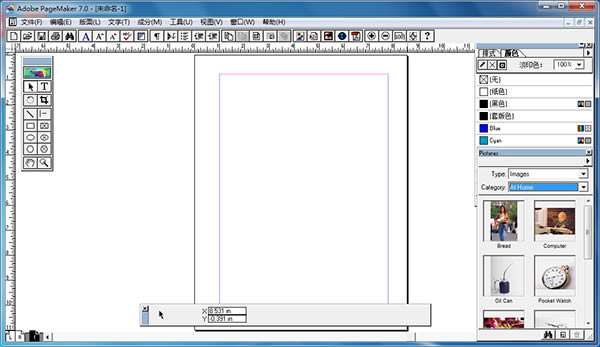 PageMaker功能(1)調整文字塊 一個文本塊共有六個控制柄,包括四個顯示為黑色塊的文本塊控制柄和兩個窗口控制柄,只有在工具箱中使用“移動”工具選取文本塊后,文本塊的邊界才可顯現,才可以進行編輯。 可以通過拖動“文本塊控制柄”來改變文本的寬度和長度比,通過向上向下拖拉“窗口控制柄”來改變文本塊的長度。上下“窗口控制柄”的半圓形內均為空時,文本塊就不會被繼續拉長。在改變文本塊的形狀時,文本塊里的文字不會有任何的缺失或改變,所改變的只是文字的存放空間。 (2)移動文字塊 用鼠標直接拖動或用鍵盤上的方向鍵來實現。 (3)分割文字塊 通常情況下,一欄或一頁就是一個文本塊,但如果遇到圖片或其他特殊情況,為了編輯方便,就需要將一個文本塊分割成兩個或更多的文本塊。 (4)合并文字塊 可以用鼠標向下拖拉前一個文字塊底部的“窗口控制柄”,直到所有的文字都再現在此文字塊中。或者將最后一個文字塊底部的“窗口控制柄”向上拖,直到上下兩個“窗口控制柄”連在一起,然后在頁面上隨意單擊,此文字塊就會消失,而文字塊的內容則自動合并到上一個與它相連的文字塊中。 (5)復制文字塊 利用“復制”和“粘貼”命令實現復制,或按“Ctrl+Alt”組合鍵,然后拖動文本塊實現復制。 (6)消除文字塊 選中要刪除的文字塊,執行“編輯/清除”或按鍵盤上的Delete鍵。 (7)旋轉文字塊 在排版過程中,有時需要適當旋轉文本塊,來達到某種視覺效果,在這里可通過兩個方法實現: 方法一:使用“旋轉”工具來實現。 方法二:使用“控制面板”來實現。 (8)鏡像文字塊 選中文字塊,然后在控制面板中選擇“水平鏡像按鈕”或“垂直鏡像按鈕”。 PageMaker安裝1.到本站下載安裝PageMaker,打開安裝程序,點擊next繼續安裝 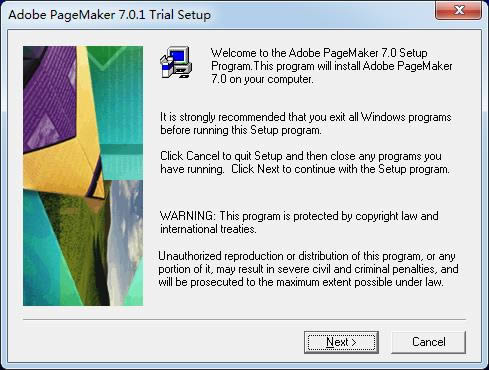 2.選擇安裝語言,這里無需改動,直接next繼續安裝  3.點擊next繼續安裝 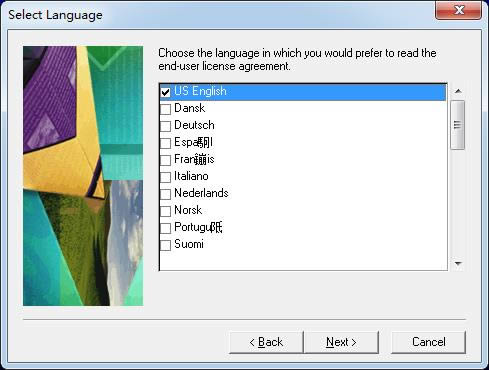 4.點擊Accept同意此協議 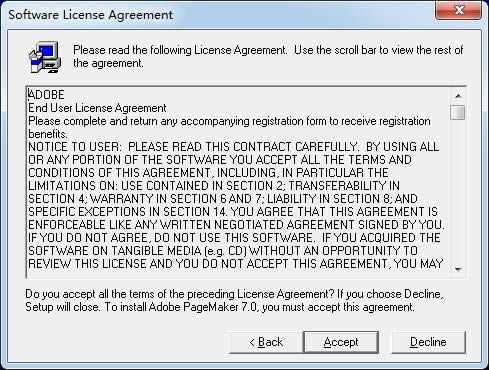 5.點擊Browse瀏覽選擇安裝位置 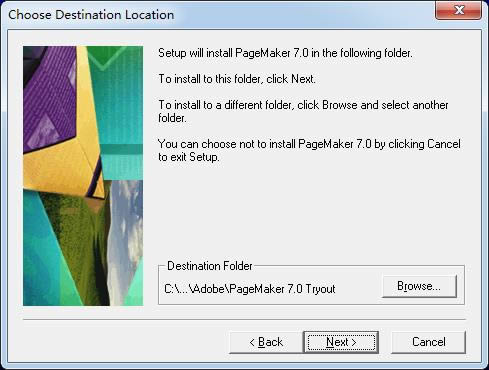 6.稍等片刻  7.到這里,點擊Finish即可安裝成功 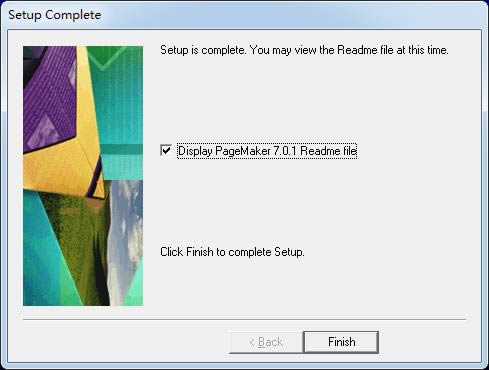 PageMaker使用技巧1、在排文時,光標變成載文小圖像時,按Ctrl鍵變自動排文,按Shift鍵變半自動排文。 Office辦公軟件是辦公的第一選擇,這個地球人都知道。除了微軟Office,市面上也存在很多其他Office類軟件。 |


